

By Adela D. Louie, Dernière mise à jour: December 12, 2022
Vous pouvez paniquer si votre iPad a été verrouillé et que vous ne savez pas comment réinitialiser complètement l'iPad en usine sans mot de passe, surtout si vous utilisez cet appareil pour vos activités professionnelles ou scolaires. C'est aussi un moment très stressant si vous ne savez rien de ce que vous devez faire pour pouvoir sauver l'appareil. Vous êtes au bon endroit car dans cet article, nous parlerons des solutions à ce dilemme.
Nous parlerons également d'un moyen de réinitialiser votre iPad en usine sans mot de passe tout en sachant qu'il n'y a aucun moyen de déverrouiller un appareil iOS verrouillé à moins que nous n'obtenions l'aide des propriétaires d'origine de l'appareil lui-même. Donc, nous allons techniquement découvrir une solution qui brisera cette fonctionnalité de sécurité, cependant, nous devons toujours nous sentir responsables d'apprendre des choses comme celle-ci. Alors, entrons dans le corps de cet article et laissez-vous surprendre par les idées qui nous aideront finalement à résoudre un tel dilemme.
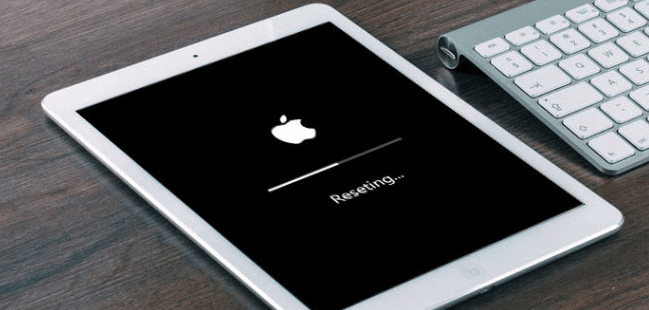
Partie #1 : Quels sont les moyens de réinitialiser complètement l'iPad en usine sans mot de passe ?Partie #2 : Que devez-vous faire si votre iPad a été volé ?Partie 3 : Quelle est la meilleure façon de réinitialiser complètement l'iPad en usine sans mot de passe ?Partie #4 : Pour tout résumer
Découvrons immédiatement quelques-unes des façons de réinitialiser complètement l'iPad en usine sans mot de passe. Nous avons répertorié quelques-uns des moyens fiables que vous pouvez essayer et voir si ces moyens sont efficaces.
L'une des applications les plus importantes sur un appareil iOS est iTunes. Eh bien, si vous cherchez un outil qui vous aidera à réinitialiser complètement l'iPad en usine sans mot de passe, iTunes ne vous laissera pas tomber non plus. Cela sera efficace si vous avez synchronisé votre iPad ou tout autre appareil iOS avec iTunes à l'aide de n'importe quel ordinateur que vous avez chez vous.
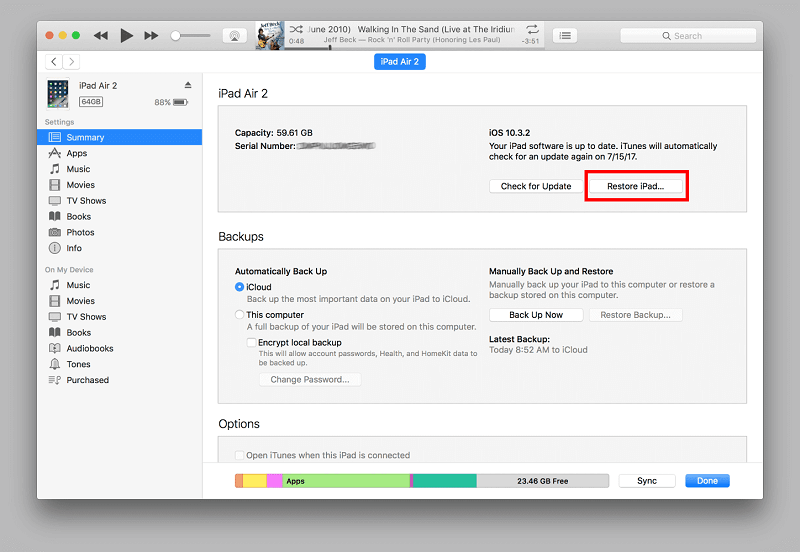
Il existe un autre moyen de réinitialiser complètement l'iPad en usine sans mot de passe, nous pouvons également utiliser la fonction "Find My" des appareils iOS. Mais avant de commencer à utiliser ce correctif, vous devez vous rappeler qu'il est indispensable que vous ayez activé cette fonctionnalité sur votre appareil, sinon vous ne pouvez pas utiliser cette solution. Vous devez également vous assurer que vous êtes connecté à une connexion Internet très stable avant de continuer.
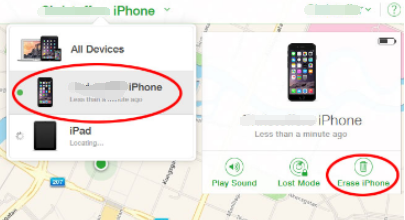
L'une des raisons les plus notables pour lesquelles les gens voulaient savoir comment réinitialiser complètement l'iPad en usine sans mot de passe est qu'ils craignent de perdre l'appareil un jour. Ainsi, pour pouvoir protéger la vie privée du propriétaire, ainsi que les données stockées sur l'appareil, il est indispensable que vous ayez des idées pour les protéger comme celle-ci. Vous devez apprendre les procédures que vous pouvez effectuer pour pouvoir effacer votre iPad même si vous avez complètement oublié le mot de passe sur l'iPad l'appareil est vraiment à des kilomètres de vous. Eh bien, voici ce que vous devez faire.
Bien sûr, même si nous avons suffisamment d'idées et d'outils sur la façon de réinitialiser complètement l'iPad en usine sans mot de passe, nous partagerons toujours avec vous la meilleure façon de le faire. Cette méthode vous demandera d'utiliser un outil qui s'appelle le Nettoyeur d'iPhone FoneDog. C'est le moyen idéal pour pouvoir protéger vos données contre les personnes qui pourraient les utiliser à des fins personnelles illégales. C'est le meilleur nettoyeur iOS qui vous aidera à vous débarrasser des fichiers inutiles qui ne feront que consommer l'espace que vous pouvez utiliser pour d'autres fichiers et applications dont vous avez vraiment besoin.
Il a beaucoup de bonnes fonctionnalités; il a les "Effacer toutes les données” qui efface toutes les données présentes sur votre appareil. Et il a également une autre fonctionnalité où vous pouvez supprimer des éléments sélectionnés pour économiser de l'espace sur votre appareil. Et enfin, vous pouvez également utiliser cet outil pour restaurer vos fichiers, transférer vos fichiers d'un appareil à un autre et créer une sauvegarde que vous pourrez utiliser à l'avenir, juste au cas où.
Pour commencer, vous devez télécharger et installer le FoneDog iPhone Cleaner sur votre ordinateur, puis pour pouvoir établir une connexion entre votre appareil et l'ordinateur, vous devez utiliser un câble Lightning. Et pour que vous puissiez continuer le processus, vous devez appuyer sur "Confiance”. Et puis vous devez appuyer sur le "Quick Scan” afin que vous puissiez voir le contenu de votre appareil. Vous pouvez également voir d'autres contenus de votre appareil en appuyant sur le "Plus d’infos"Option.
Maintenant, passons aux étapes sur la façon dont nous pouvons utiliser le nettoyeur d'iPhone FoneDog et comment réinitialiser complètement l'iPad en usine sans mot de passe.

Les gens LIRE AUSSIGuide facile sur la réinitialisation d'usine de l'iPhone sans mot de passeUne réinitialisation matérielle supprimera-t-elle tout sur mon iPhone ?
Il existe de nombreuses façons de réinitialiser complètement l'iPad en usine sans mot de passe. Cela peut être un processus simple ou compliqué. Eh bien, comme nous en avons discuté, en ce qui concerne la facilité du projet et la qualité de la sortie, nous recommandons l'utilisation de FoneDog iPhone Cleaner. Cet outil fera en sorte que vous puissiez profiter de votre appareil, sans vous soucier de quoi que ce soit. D'un autre côté, vous pouvez toujours essayer tous ceux que nous avons partagés avec vous et voir lequel a l'intention de vous aider en cas de conflit lors du processus de réinitialisation de l'appareil. Nous espérons que vous apprécierez la lecture de toutes les méthodes que nous avons partagées et que vous pourrez les partager avec plaisir avec d'autres personnes qui pourraient en avoir besoin à l'avenir.
Laisser un commentaire
Commentaire
Articles Populaires
/
INTÉRESSANTTERNE
/
SIMPLEDIFFICILE
Je vous remercie! Voici vos choix:
Excellent
Évaluation: 4.8 / 5 (basé sur 92 notes)